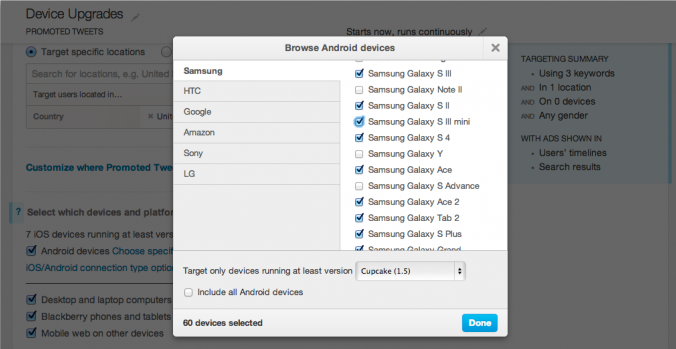Ultimo aggiornamento il

Android potrebbe non avere un cestino, ma ci sono ancora molti modi per eliminare la spazzatura. Non sai come svuotare il cestino su Android? Leggi questa guida.
La spazzatura sul tuo telefono Android può ostacolare le sue prestazioni. File temporanei, download non necessari e cache delle app con prestazioni scadenti possono rendere il tuo dispositivo Android meno reattivo.
Sbarazzarsi di questi elementi non necessari può migliorare la tua esperienza con Android. Se non sei sicuro di come svuotare i file cestino su Android, ecco cosa devi fare.
Svuotare il cestino su Android
Ora, Android non ha un cestino come un sistema operativo desktop. Esistono, tuttavia, passaggi che puoi eseguire per eliminare la cache di un'app, i file di dati dell'app e rimuovere altri elementi non necessari.
Nota: Android offre un'esperienza unica tra i dispositivi. I seguenti passaggi potrebbero non essere gli stessi su tutti i telefoni, ma ti mostreranno cosa cercare.
Come cancellare la cache e i dati delle app Android
Quando utilizzi le app sul telefono, raccolgono file e altri dati per un uso successivo. Svuotare la cache o i dati di un'app può aiutare a recuperare spazio di archiviazione sul telefono.
La cancellazione della cache dell'app Android non è cambiata molto da quando noi inizialmente lo copriva indietro durante i giorni di Android 4.2. Ma probabilmente stai utilizzando un telefono moderno con una versione recente di Android, quindi vale la pena rivederlo.
Per svuotare la cache dell'app Android e i file di dati:
- Inizia avviando il telefono e toccando Impostazioni.
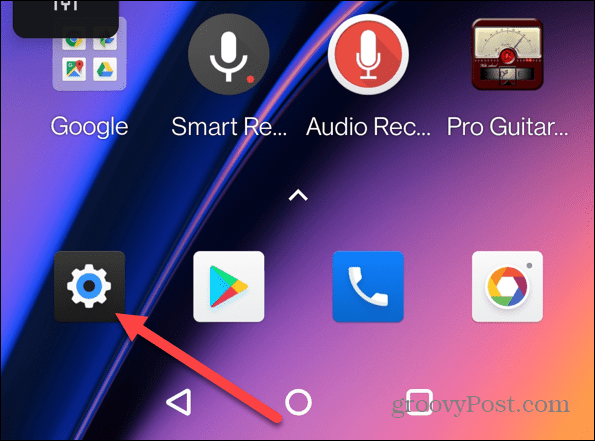
- Dovrai accedere a App menù. Questo varierà, a seconda del tuo dispositivo Android. Ad esempio, potrebbe essere necessario premere Archiviazione >Altre app, Depositi > App, o semplicemente App.
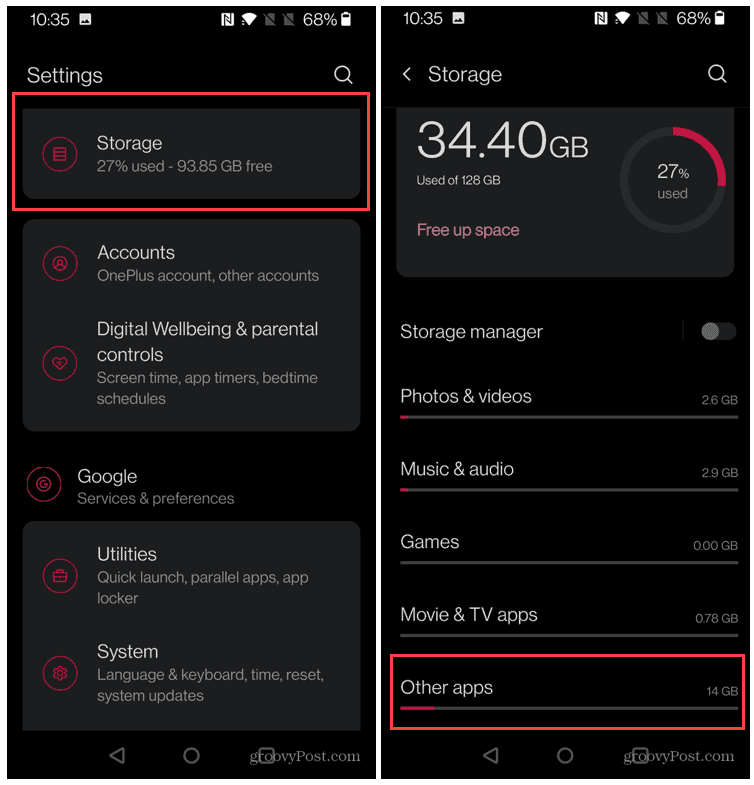
- Tocca l'app di cui vuoi svuotare la cache nel App o Archiviazione delle app menu, a seconda del dispositivo.
- Potrebbe essere necessario toccare Conservazione nel menu delle informazioni dell'app, a seconda del dispositivo. Salta questo passaggio se non è necessario.
- Clicca il Cancella cache pulsante per cancellare i file della cache.
- La cancellazione dei dati memorizzati nella cache non rimuove database, accessi o giochi salvati, ad esempio. Per cancellare tutto completamente, tocca Spazio pulito (o Cancella i dati).
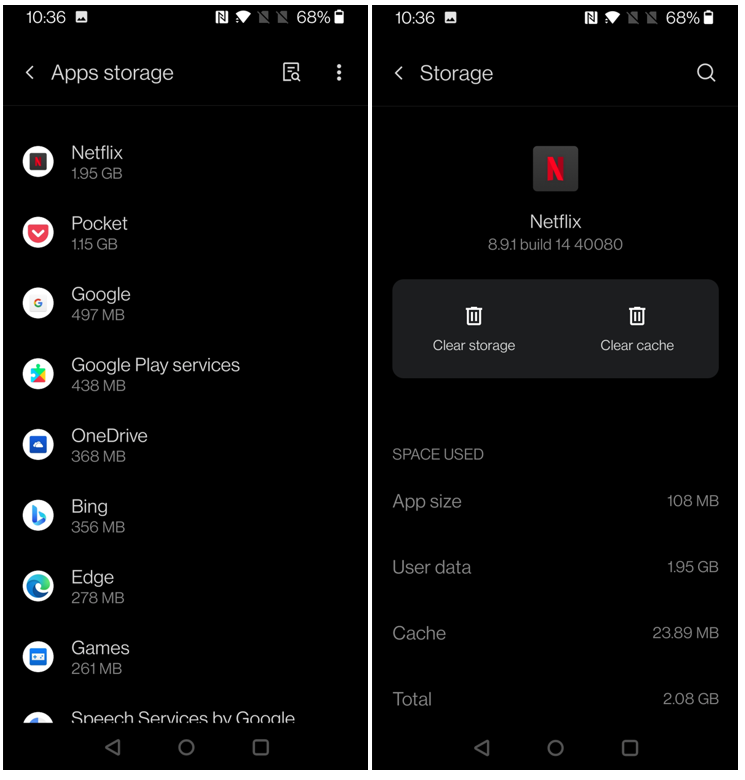
Quando si cancellano i dati dell'app, è importante ricordare che rimuoverà tutte le impostazioni, i file, gli account e altro. In sostanza, restituisce l'app allo stato in cui era quando l'hai ricevuta per la prima volta.
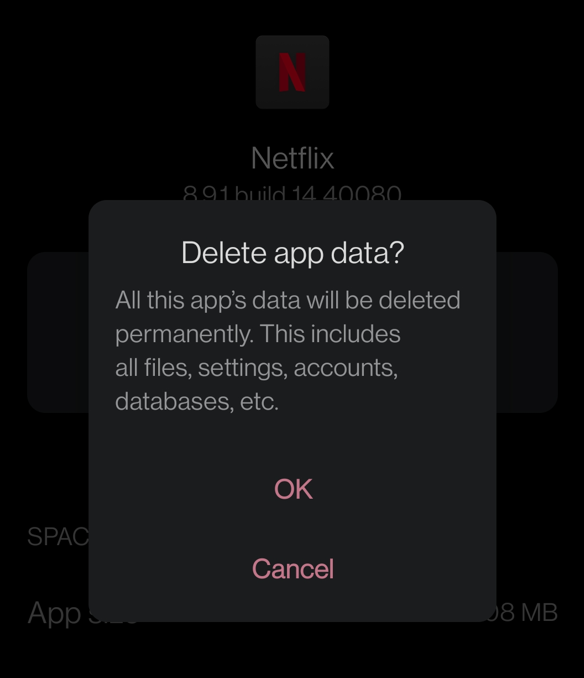
Come disinstallare le app inutilizzate non necessarie su Android
Un'altra cosa che può occupare enormi quantità di spazio di archiviazione sul telefono sono le app che installi. Forse hai scaricato l'ultimo gioco e non ci hai mai giocato, occupando gigabyte di spazio di archiviazione.
Per rimuovere app e giochi Android inutilizzati:
- Trova l'app che desideri disinstallare nella schermata iniziale o cercala nel tuo telefono.
- Premi a lungo l'icona dell'app, quindi seleziona Disinstalla dal menù.
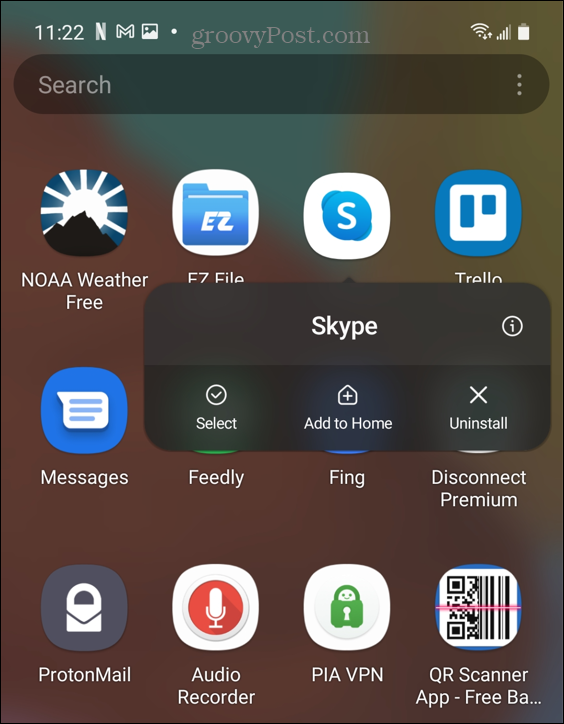
- Quindi, tocca ok sul messaggio di verifica che appare sul tuo telefono.
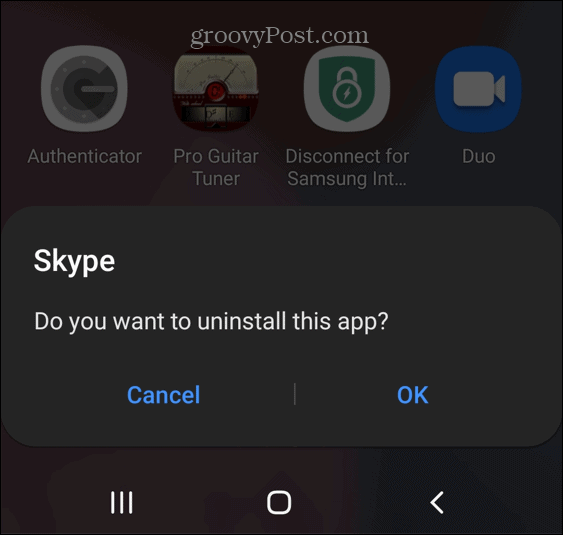
Come eliminare i file scaricati su Android
Il tuo telefono Android scaricherà molti file nel tempo, ma la maggior parte delle volte te ne dimenticherai. Mentre si trovano nella cartella Download, stanno solo sprecando spazio.
Per eliminare i file scaricati su Android:
- Apri il file manager del tuo telefono. In genere, si chiama I miei file o File Manager
- Puoi cercare il tuo file manager da un elenco di tutte le tue app. Se non ne vedi uno sul tuo dispositivo Android, prova il File di Google app.
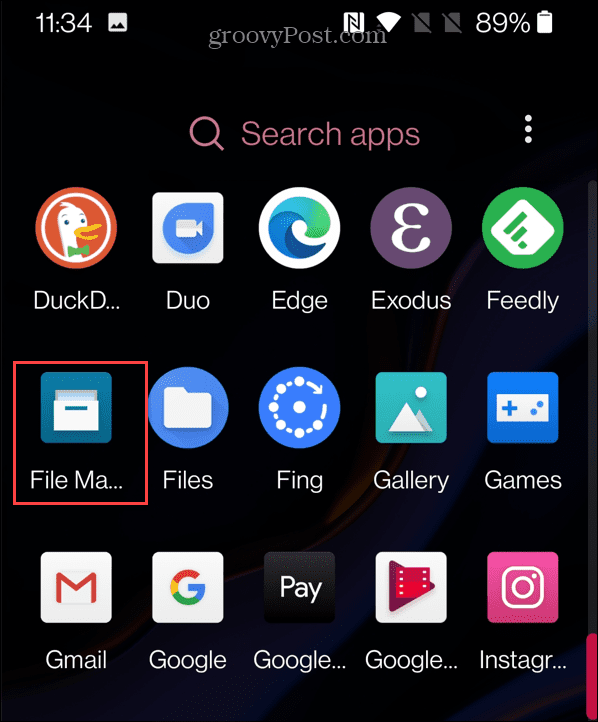
- Nella tua app di gestione file preferita, apri il Download cartella.
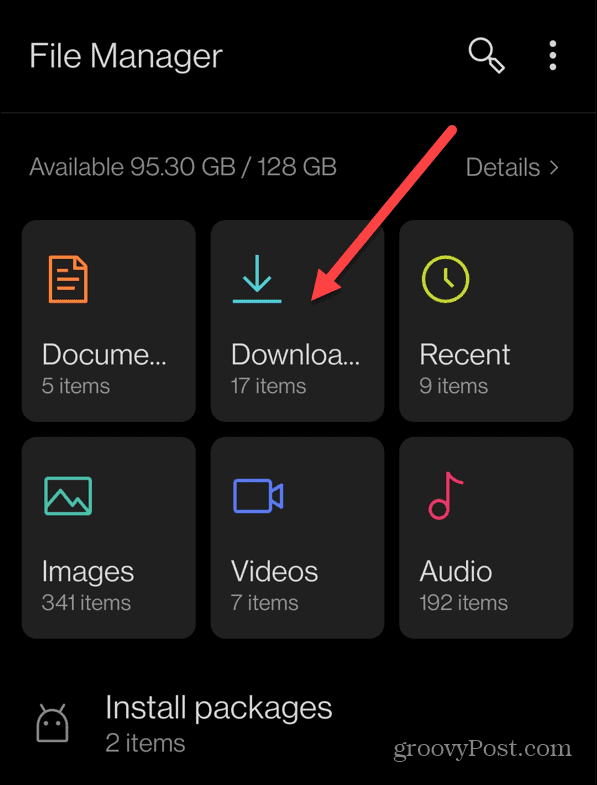
- Tocca ogni file che desideri rimuovere, quindi tocca il Icona cestino in cima.
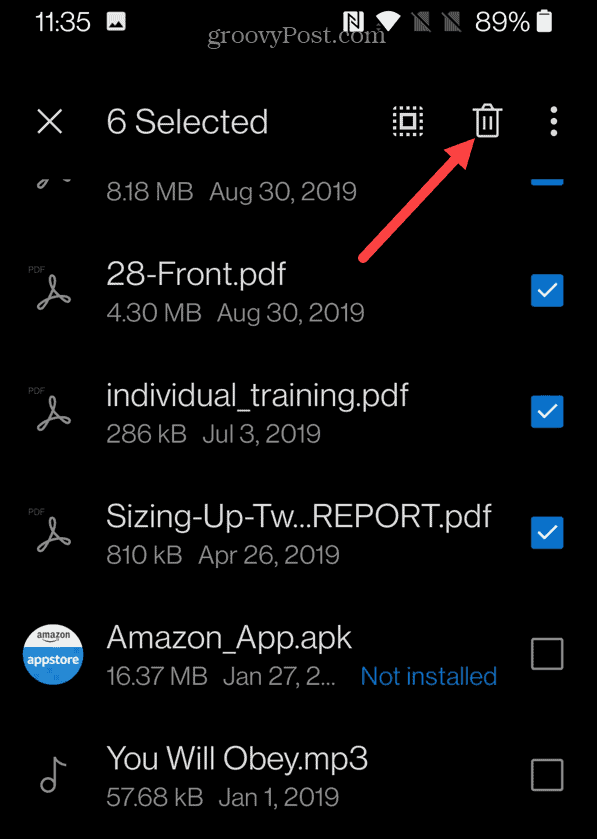
- Verifica di voler eliminare gli elementi toccando ok.
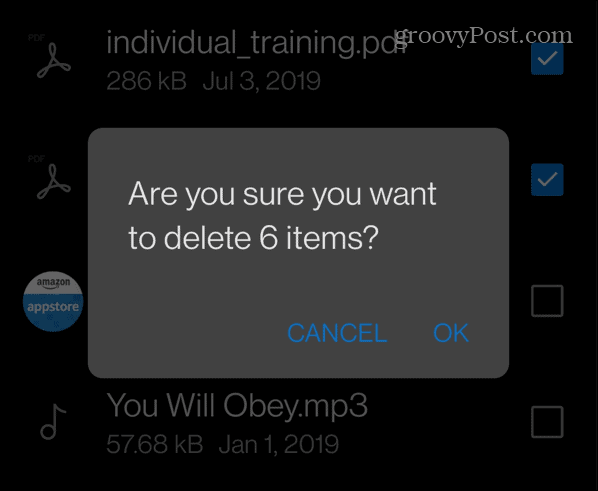
Come eliminare le foto duplicate su Android
Se sei un appassionato fotografo, probabilmente stai cercando lo scatto perfetto quando scatti foto su Android. Ciò può spesso portare a diverse foto duplicate e altre foto non necessarie.
Se desideri eliminare le foto duplicate sul tuo dispositivo Android:
- Avvia il Google Foto app e seleziona Biblioteca.
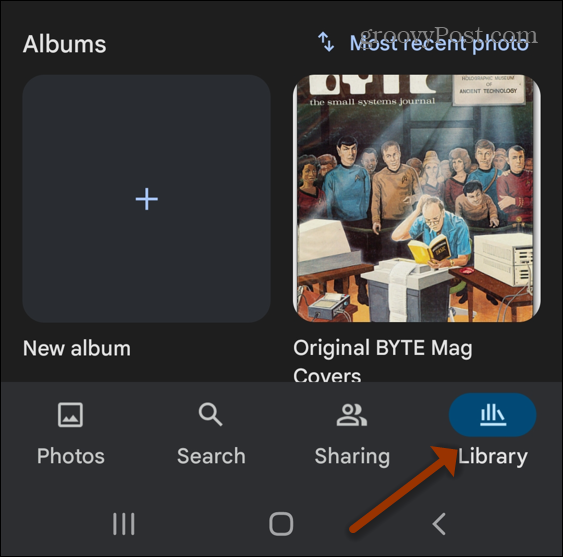
- Premi a lungo una foto nella tua libreria finché gli scatti iniziano a oscillare.
- Seleziona tutte le immagini che desideri rimuovere, quindi tocca il Icona cestino in cima.
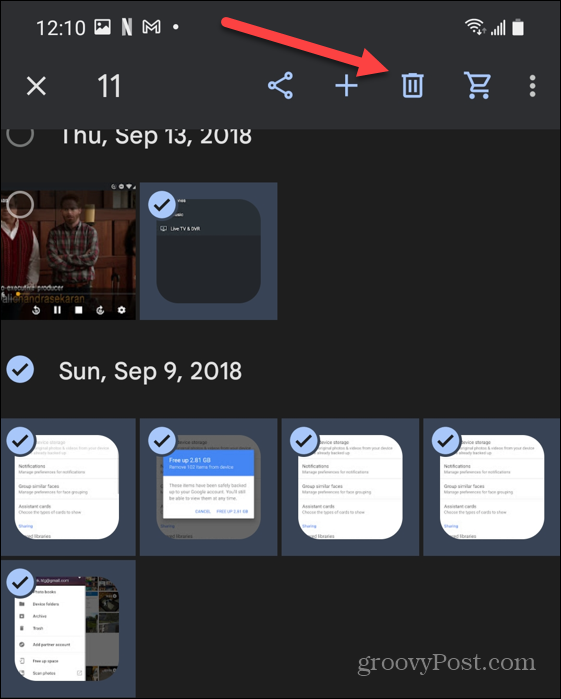
- Le foto che elimini dall'app verranno spostate in Cartella cestino. Ciò significa che stanno ancora occupando spazio di archiviazione. Vai alla schermata principale di Google Foto e tocca Spazzatura pulsante vicino alla parte superiore.
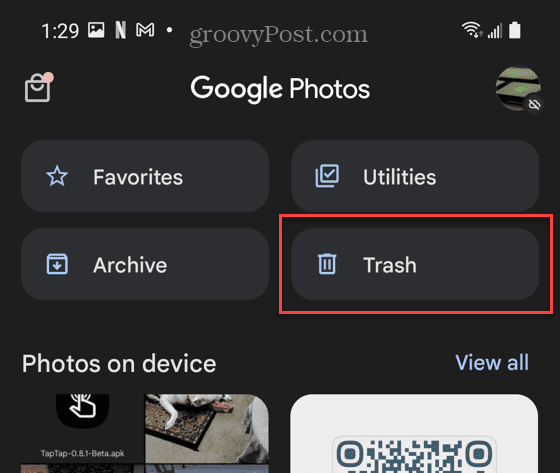
- Da lì, puoi eliminare tutte le foto da Spazzatura in un colpo solo toccando Cancella tutto nella parte inferiore dello schermo.
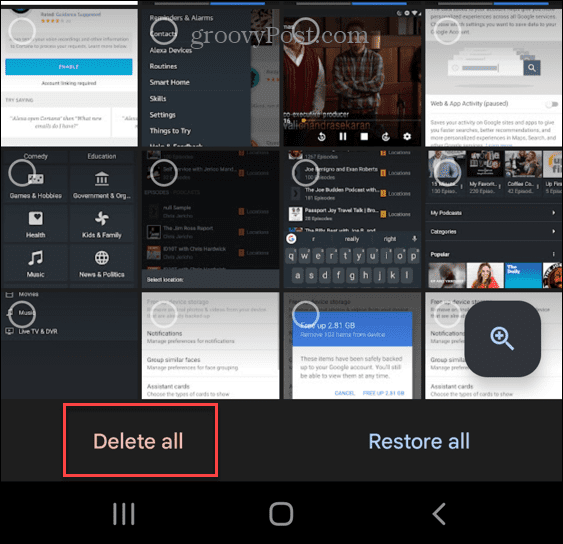
- Rubinetto Eliminare quando Google Foto richiede l'autorizzazione per eliminare le foto dal telefono.
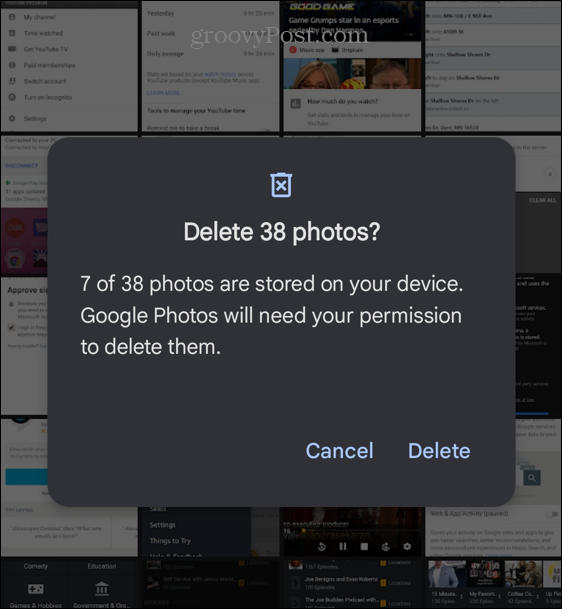
Come utilizzare i file di Google per pulire il tuo telefono Android
Il File di Google l'app esegue la maggior parte dei passaggi manuali mostrati sopra con un solo tocco. È anche un'app di gestione dei file alternativa per la tua app se il tuo telefono non ne ha uno.
Per utilizzare File di Google:
- Scarica e installa File di Google sul tuo dispositivo Android.
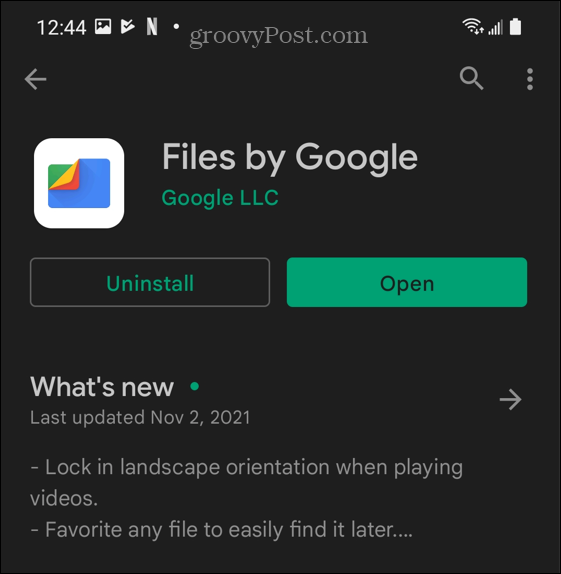
- Avvia l'app e tocca Pulito pulsante in basso.
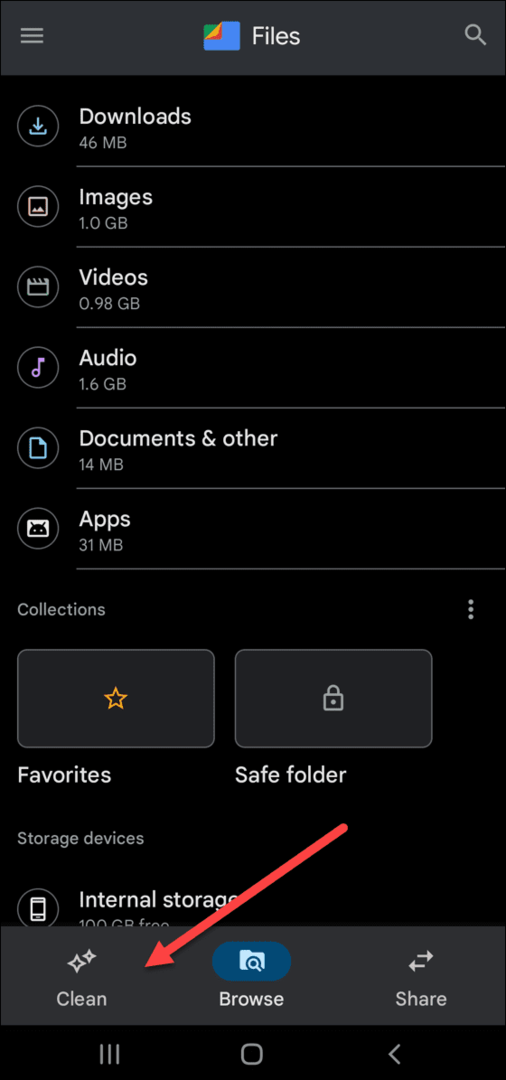
- L'app eseguirà la scansione del telefono e ti presenterà un elenco completo di Suggerimenti per la pulizia. Il primo è quello di pulire i file spazzatura temporanei. L'elenco conterrà anche un'opzione per eliminare file di grandi dimensioni, supporti registrati, file scaricati e altro.
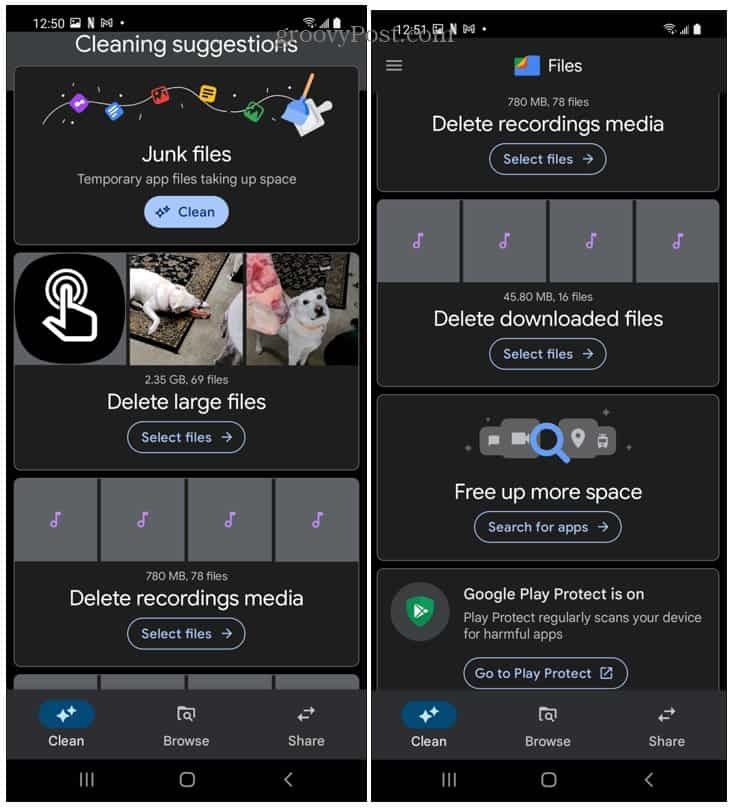
- Per il File spazzatura sezione, tocca Pulito pulsante e dare il permesso di cancellarlo.
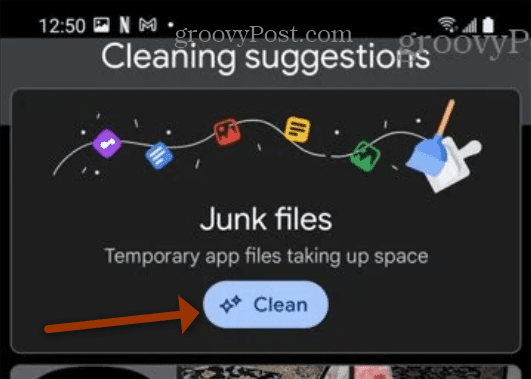
- Tuttavia, non rimuove automaticamente altri file nell'elenco. Invece, l'app indicherà file di grandi dimensioni sul tuo telefono. Scorri l'elenco e sbarazzati degli elementi che non ti servono.
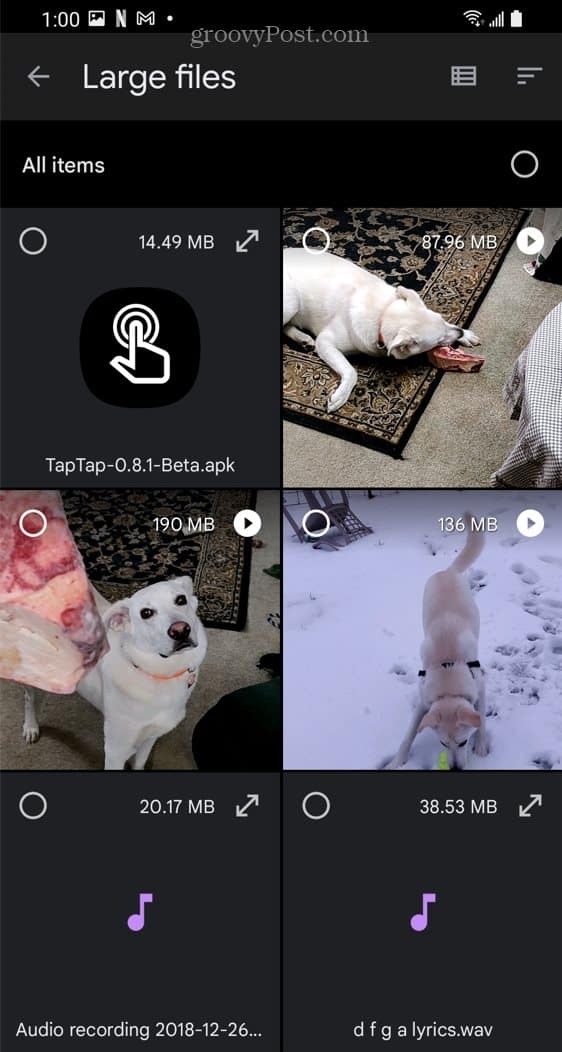
Esecuzione di una manutenzione regolare di Android
I passaggi precedenti dovrebbero aiutarti a svuotare il cestino su Android. Se il tuo telefono o tablet Android inizia a sembrare lento e a funzionare lentamente, eliminare la spazzatura e altri file non necessari può migliorare la reattività.
Per ulteriori informazioni su Android, dai un'occhiata a trovare password Wi-Fi su Android. Se sei un utente di Windows 10, potresti essere interessato a come svuota automaticamente il Cestino.
Come trovare il codice Product Key di Windows 11
Se è necessario trasferire il codice Product Key di Windows 11 o semplicemente per eseguire un'installazione pulita del sistema operativo,...
Come cancellare la cache, i cookie e la cronologia di navigazione di Google Chrome
Chrome fa un ottimo lavoro di memorizzazione della cronologia di navigazione, della cache e dei cookie per ottimizzare le prestazioni del browser online. Il suo è come...
Corrispondenza dei prezzi in negozio: come ottenere i prezzi online durante gli acquisti in negozio
Acquistare in negozio non significa dover pagare prezzi più alti. Grazie alle garanzie di abbinamento prezzo, puoi ottenere sconti online mentre fai acquisti in...
Come regalare un abbonamento Disney Plus con una carta regalo digitale
Se ti è piaciuto Disney Plus e vuoi condividerlo con altri, ecco come acquistare un abbonamento regalo Disney+ per...